Apple presentó la función de duplicación de pantalla de iPhone para Mac en la WWDC de este año. La función, disponible en Mac compatibles con macOS Sequoia y iPhone con iOS 18, te permitirá ver y usar tu iPhone en tu Mac mediante la duplicación de pantalla inalámbrica.
Si tu iPhone y tu Mac usan el mismo ID de Apple, puedes usar la función de duplicación de pantalla de iPhone entre ambos dispositivos. Es fácil conectar tu iPhone y tu Mac y, una vez que estén conectados, podrás disfrutar de la función de duplicación de pantalla de iPhone para tu dispositivo desde tu Mac de inmediato cada vez que lo hagas sin necesidad de realizar ninguna configuración adicional.
Pero, ¿qué pasa si decides que ya no quieres que tu iPhone esté disponible desde una determinada Mac para la duplicación de pantalla, tal vez porque otra persona también tiene acceso a él? Bueno, es fácil. Puedes administrar las Mac (sí, puedes conectar varias Mac con tu iPhone para la duplicación de pantalla) que tendrán acceso a tu iPhone desde la configuración de tu teléfono.
Para eliminar el acceso de una Mac a tu iPhone a través de la duplicación, sigue estos pasos:
- Abre la aplicación Configuración en tu iPhone.
- Desplácese hacia abajo y vaya a «General».
- Toque en ‘AirPlay y Continuidad’.
- A continuación, vaya a la opción ‘Duplicación de iPhone’.
- Allí aparecerán los equipos Mac con acceso a tu iPhone para la función de duplicación de pantalla. Pulsa la opción «Editar» en la esquina superior derecha de la pantalla.
- Luego, toca el signo “Eliminar (-)” junto a la Mac que deseas eliminar.
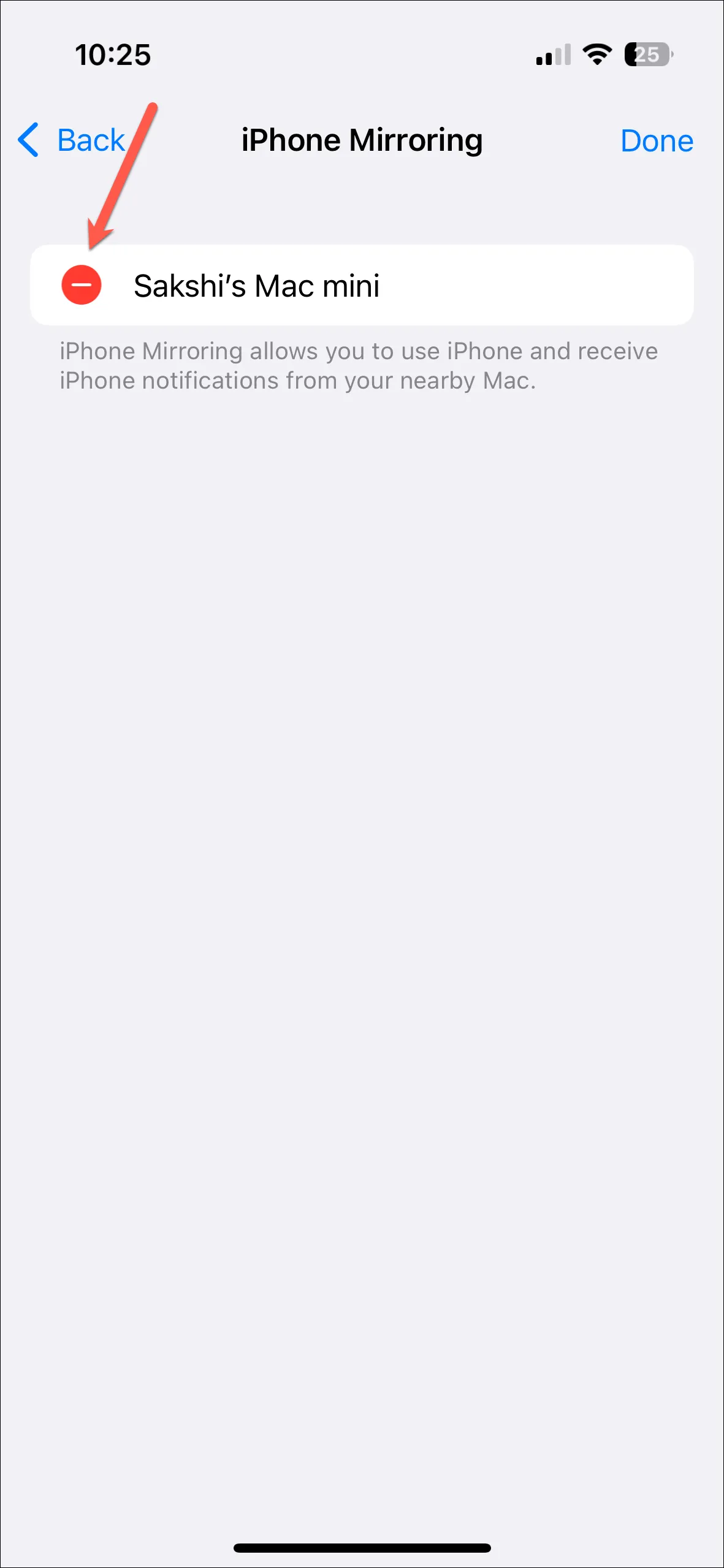
Eso es todo. La Mac ya no tendrá acceso directo a tu iPhone para la función de duplicación de pantalla de iPhone. Si quieres volver a duplicar la pantalla de tu iPhone en esa Mac, tendrás que conectar los dos a través de la configuración inicial, que implica introducir la contraseña del dispositivo en tu iPhone.
Deja una respuesta